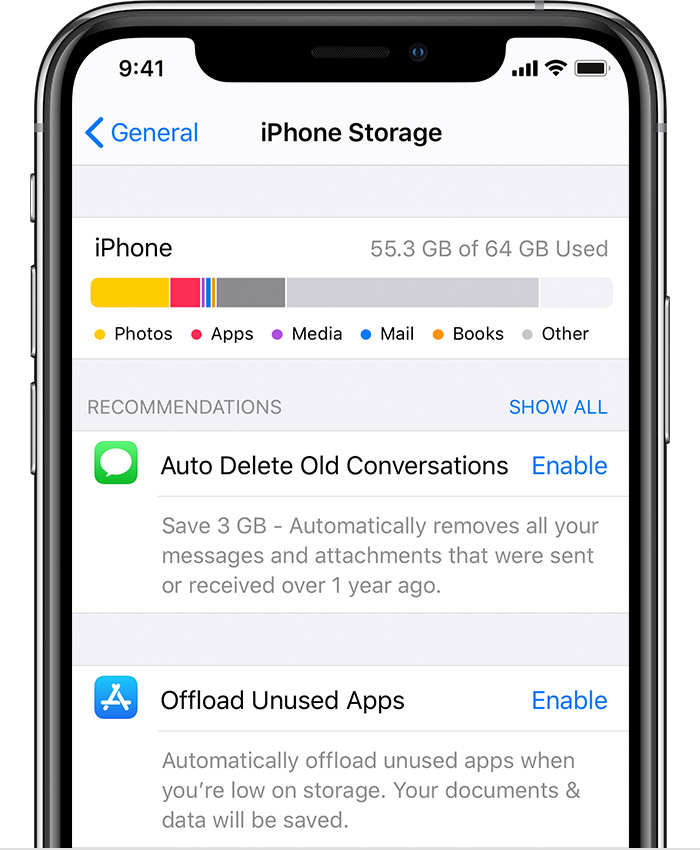Когда вы обновляете ваш iOS или устройства iPadOS по беспроводной сети может появиться сообщение о том, что не хватает места на вашем iPhone, iPad или iPod сенсорный. Эти шаги могут помочь.
Если нет достаточно места, чтобы загрузить и установить обновление, ваше устройство временно удаляет некоторые загружаемые части установленных приложений. Вы не должны удалить или переместить любой контент. Если вам все еще нужно больше места, чем у вас есть на вашем устройстве, существует несколько способов обновления:
- Подключите свое устройство к компьютеру для обновления через компьютер.
- Удалить контент с вашего устройства и попробуйте еще раз обновить.
- Управление хранилищем на вашем устройстве с рекомендациями.
Обновление с помощью компьютера
Для того, чтобы скачать последнюю версию iOS или iPadOS, используя ваш компьютер, выполните следующие действия:
- На Mac с macOS Каталина 10.15, откройте Finder. На Mac с macOS Мохаве 10.14 или раньше, или на ПК, откройте iTunes.
- Подключите устройство к компьютеру.
- Найти свое устройство на ваш компьютер. Возможно, вам придется доверять свое устройство, чтобы продолжить.
- Нажмите кнопку Проверить наличие обновления.
- Нажмите кнопку Загрузить и обновить.
Если вы видите различные предупреждения во время обновления, как устранить его.

Вручную удалить содержимое
Вы можете проверить свои хранилища, чтобы увидеть, сколько места ваши приложения и удалять те, которые вам не нужны. Вы можете скачать купленные приложения или другой контент позже.
- На вашем iPhone, iPad или iPod сенсорный, перейдите в раздел Настройки > Общие > [устройство] для хранения.
- Выберите любое приложение, чтобы увидеть, сколько места он использует.
- Нажмите Удалить Приложение. Некоторые приложения, такие как музыка и видео, позволит вам удалять части документы и сведения.
- Снова установить обновление. Перейдите в раздел Настройки > Общие > Обновление программного обеспечения.

Управлять пространством с рекомендациями
В iOS 11 и позже, и iPadOS, вы можете получить советы о том, как сэкономить пространство и как выгрузить или удалить приложения и контент, который вам не нужен. Вы можете скачать купленные приложения или другой контент позже.
- Перейдите в раздел Настройки > Общие > [устройство] для хранения.
- Перейдите к разделу рекомендации см. В разделе Советы.


Узнать больше
- Вы также можете уменьшить размер вашей Фото-библиотеке на включение Медиатека iCloud и оптимизации вашего устройства хранения данных.
- Узнайте, как сэкономить пространство на вашем устройстве с сообщения в iCloud.
- Узнайте о хранении на вашем iPhone, iPad или iPod.